
水冷ヘッド天面に3.5インチ大型液晶ディスプレイを搭載し、さらにVRM電源回路などCPUソケット周辺を冷やすためのエアフローファンも内蔵したハイエンド360サイズ簡易水冷CPUクーラー「ASUS ROG RYUJIN II 360」をレビューします。
製品公式ページ:https://rog.asus.com/jp/cooling/cpu-liquid-coolers/rog-ryujin/rog-ryujin-ii-360-model/
レビュー目次
1.ASUS ROG RYUJIN II 360の梱包・付属品
2.ASUS ROG RYUJIN II 360の水冷ヘッドと水冷チューブ
3.ASUS ROG RYUJIN II 360のラジエーターと冷却ファン
4.ASUS ROG STRIX XF 120について
5.ASUS ROG RYUJIN II 360の制御アプリケーション
・付属ファンコントローラーについて
・LCDディスプレイの制御について
・ファン・ポンプの制御について
6.ASUS ROG RYUJIN II 360の検証機材・セットアップ
7.ASUS ROG RYUJIN II 360のメモリクリアランス
8.ASUS ROG RYUJIN II 360のファンノイズと冷却性能
9.ASUS ROG RYUJIN II 360のレビューまとめ
【機材協力:ASUS】
ASUS ROG RYUJIN II 360の梱包・付属品
まずはASUS ROG RYUJIN II 360の外観や付属品をチェックしていきます。
マルチファンの大型ラジエーターを搭載する簡易水冷クーラーのパッケージはかなり大きいものが多いですが、「ASUS ROG RYUJIN II 360」は最小限のパッケージサイズかつ、短辺方向に開く外装パッケージなので開封スペースも最小限です。
ASUS ROG RYUJIN II 360の製品パッケージを見ると外装の中にCPUクーラーや付属品に合わせた形の紙製スペーサーが入っていました。スペーサーにぴっちりと内容品が収められており、必要最小限のパッケージサイズに押さえられています。
細かい付属品は水冷ヘッドの台座部分にあり、CPUクーラー本体を取り出してから、スペーサー全体を引き出して、横から抜き取るという構造でした。地味に取り出し難いので、ここはもう少し改良できた気が。

マウントパーツを詳しく見ていくと、AMDプラットフォーム用のリテンションブラケットとIntel LGA1200用バックプレートがあります。Intelプラットフォーム用のリテンションブラケットは水冷ヘッドに装着されています。
水冷ヘッド固定用のネジ類については、ローレットナットに加えてプラットフォーム別でスタンドオフが3種類付属します。左から順に、両端の長さとネジ山が同じものがIntel LGA1200用、両端の長さが異なるものがIntel LGA2066用、ソケットが付いているものがAMD AM4用となっています。
また今回レビューするASUS ROG RYUJIN II 360を含め、ASUS ROG RYUJIN IIシリーズはIntel次世代CPUのソケットLGA1700にもすでに対応しています。
LGA1700用のバックプレートとスタンドオフスクリューが小分けのビニール袋に封入されていました。
ASUS ROG RYUJIN II 360には冷却ファンを固定するための長ネジが4本×3セットで計12本、ラジエーターをPCケースに固定するための短ネジが4本×6セットで計12本が付属します。またワッシャーも4個×3セットで計12個が付属します。(長ネジならファンサンド用と分かるのですが、なぜか短ネジが倍数?)
「ASUS ROG RYUJIN II 360」は120mm角ファンを3基搭載する360サイズラジエーターの簡易水冷CPUクーラーなので、3基のファンを1つのファン端子から電力供給、制御できるようにPWM対応4PINファン端子の3分岐ケーブルが付属しています。
詳しくは後ほど説明しますが、「ASUS ROG RYUJIN II 360」にはファン制御やLED制御が可能な専用ハブ&コントローラー「AIO Fan Controller」が付属しています。
AIO Fan Controllerに接続したARGB LED機器をマザーボード上のARGB LEDヘッダーから制御するため、AIO Fan Controllerとマザーボードとを接続するためのLEDケーブルも付属しています。
簡易水冷CPUクーラー本体は水冷ヘッドとラジエーター共にビニール袋に包まれています。
今回の個体ではラジエーター放熱フィンに大きな凹みがありませんでしたが、ラジエーターの放熱フィンの一部に凹みがあると冷却性能に問題が出るほどではないものの几帳面な人にとっては気になる部分なので、他社製品の梱包ですが、こんな感じに厚紙などでラジエーターは個別に保護しておいて欲しいところ。
ASUS ROG RYUJIN II 360の水冷ヘッドと水冷チューブ
続いて「ASUS ROG RYUJIN II 360」の水冷ヘッド本体をチェックしていきます。
「ASUS ROG RYUJIN II 360」の水冷ヘッドについて、外装カバーは着脱式ですが、カバーを装着した状態は下のようになっています。
水冷ヘッド天面中央には3.5インチの大型なフルカラーLCDディスプレイがあります。LCDディスプレイは横長の状態が正しい向きとなっており、カバーのROGロゴ(アルミニウムプレートに刻印)が右下、水冷チューブは6時の方向から出ます。
CPUソケット周辺を冷やすエアフローファンが内蔵されているので、カバー側面にはエアスリットが設けられています。
カバーはプラスチック製ですがスチールのような表面塗装に加え、ヘアラインアルミニウムのプレートが装飾され、側面には銀色のロゴプレートも装着されているので、安っぽさは感じません。
「ASUS ROG RYUJIN II 360」の水冷ヘッドカバーを上から見ると、Intelプラットフォーム用のリテンションブラケットを完全に隠してしまっています。メモリスロットとの干渉については後ほどチェックします。
カバーを装着していない状態では下の写真のようになります。LCDディスプレイはカバー側に装着されており、水冷ヘッド本体にはマグネット着脱で接触式の端子が実装されています。
「ASUS ROG RYUJIN II 360」の水冷ヘッド本体の天面には、CPUソケット周辺のM.2スロットやVRM電源に風を当てて冷却するため、定格回転数4800RPMの60mm径のエアフローファンが内蔵されています。後半でエアフローファンの冷却効果についても詳しくチェックしていきます。
「ASUS ROG RYUJIN II 360」の水冷ヘッドに内蔵されたエアフローファンはArmoury Crateからファン速度を制御できます。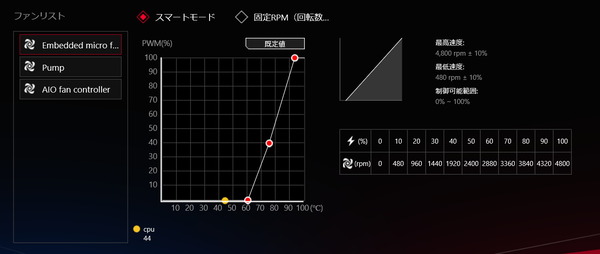
「ASUS ROG RYUJIN II 360」では水冷ヘッド本体からはケーブルが伸びておらず、LCDディスプレイを搭載したカバー側から内部USB2.0ケーブルとMicroUSBケーブルの2本が伸びています。それぞれマザーボードと付属ファンコントローラーに接続します。
電力供給についてまとめておくと、水冷ヘッドのLCDディスプレイ自体は内部USB2.0ケーブルによって電力供給および制御をします。水冷ポンプへの電源はMicroUSBケーブルを介して付属ファンコントローラーに接続されたSATA電源から供給する形です。また付属ファンコントローラーによるファンへの電力供給や制御はMicroUSBケーブルや内部USB2.0ケーブルが接続されていないと機能しません。
以上の通り、「ASUS ROG RYUJIN II 360」を使用する上で付属ファンコントローラーは必須となります。
「ASUS ROG RYUJIN II 360」のOEM元は自作PC用水冷CPUクーラーでは定評のあるAsetekとなっており、水冷ポンプには最新のAsetek第7世代ポンプが採用され、簡易水冷CPUクーラーの製品保証期間としては最長クラスの6年保証が提供されています。
ASUS ROG RYUJIN II 360のCPUと接触するベース部分は銅製ベースプレートが採用されています。アウトボックス時点では保護フィルムではなくプラスチックのカバーで保護されていました。
ベースプレートには標準で熱伝導グリスが均等に塗られているので、こだわりがなければ初回使用時は個別にグリス購入の必要はありません。
「ASUS ROG RYUJIN II 360」の銅製ベースプレートは鏡面磨き上げというほどではありませんが、目立った磨き溝もなく、綺麗に平滑化されています。

「ASUS ROG RYUJIN II 360」のリテンションブラケットは水冷ヘッドから取り外し可能です。Intel CPU用がデフォルトで装着されていますが、AMD CPU用のブラケットに換装することでAMD CPUでも使用できます。
リテンションブラケットは歯車状のツメで固定する構造なので、リテンションブラケットに対する水冷ヘッドの向き(回転)は自由に調整できます。AMD AM4のよう対称でないマウント構造でも最適な向きで水冷ヘッドを固定できます。
「ASUS ROG RYUJIN II 360」の水冷チューブは水冷ヘッドの6時の方向から出る構造になっています。
「ASUS ROG RYUJIN II 360」の水冷ヘッド外装カバーは巨大ですが水冷ヘッド側は平らで干渉する突起もないので、ロータリー式L字エルボーは左右にほぼ180度、広い可動域が確保されています。
「ASUS ROG RYUJIN II 360」の水冷チューブには高耐久な耐熱性ゴムチューブを採用、上から柔軟性に優れ摩耗防止に適したナイロンスリーブが巻かれており取り回しにも優れています。
水冷チューブの長さは400mmほどです。十分な長さがあるのでミドルタワー程度のPCケースであればトップだけでなく、フロントのファンマウントスペースにもラジエーターを設置できます。
水冷チューブは外径は10mm、内径は5mm程度で、ゴム製チューブにナイロンスリーブが巻かれています。細くて丈夫なチューブなので曲げやすく取り回しにも優れています。かなり強く曲げてもチューブが折れて潰れなかったのでコンパクトなPCへ組み込む際にも苦労することはないと思います。一般的な簡易水冷CPUクーラーよりもチューブ外径が小さいのでチューブの取り回しにも優れています。
ASUS ROG RYUJIN II 360のラジエーターと冷却ファン
続いてASUS ROG RYUJIN II 360のラジエーター部分をチェックしていきます。
「ASUS ROG RYUJIN II 360」のラジエーターのデザインは一般的なもので、一部メーカーの製品に採用されているように独自デザインではなく汎用的なものが使用されていました。ラジエーターの側面に「ROG」ロゴの刻印がある以外には特徴はありません。


放熱フィンのピッチについては水冷ユーザー視点で言うと少し密度が高いと感じました。密度が高い分、放熱フィンの放熱性能は高まりますが、静圧の低いケースファンや低回転数動作の場合、十分なパフォーマンスを発揮できない可能性もあるので注意が必要です。
ラジエーターの厚さは一般的な27mm厚です。25mm厚の冷却ファンと組みわせることになるので、ファンマウントスペースのクリアランスは52mmほど必要になります。
「ASUS ROG RYUJIN II 360」は360サイズラジエーターを搭載した簡易水冷CPUクーラーなので、120mmサイズ冷却ファンが標準で3つ付属します。
付属ファンは、Noctua製の高耐久冷却ファン「Noctua industrial-grade iPPC-2000PWM」です。空冷クーラーのトップブランドNoctuaが他社の簡易水冷CPUクーラーの同梱品として高性能ファンを卸すというコラボレーションはかなりの衝撃があります。
「Noctua industrial-grade iPPC-2000 PWM」の定格(最大)回転数は2000RPMで、PWM速度調整に対応した4PINファンとなっており、450~2000RPMの範囲内で速度調整が可能です。
「Noctuaindustrial-grade iPPC-2000PWM」の軸を支えるフレームは緩い曲線を描き、ファン面に対してやや斜めに傾いたフレーム構造「Focused Flowframe」が採用されており、ファンから送られるエアフローの直進性を高める効果があります。
ファンフレーム内側を段階的なすり鉢状にする「SteppedInlet Design」構造や内面に小さい窪みを設ける「Inner SurfaceMicrostructures」構造によってエア流れを最適化し、静圧の改善やノイズの低減に寄与するそうです。
ファンフレームの四隅には防振ラバーパッドが装着されており冷却ファンの振動による共振の発生を抑制します。
PWM対応4PINファン端子ケーブルの長さは500mm、ファンケーブルにはゴム製スリーブが施されています。
ASUS ROG RYUJIN II 360には冷却ファンを固定するための長ネジが4本×3セットで計12本、ラジエーターをPCケースに固定するための短ネジが4本×3セットで計12本が付属します。またワッシャーも4個×3セットで計12個が付属します。
冷却ファンのラジエーターへの固定やラジエーターのPCケースへの固定に使用するネジの規格はUNC No.6-32でした。日本国内のユーザーとしてはホームセンターで簡単に入手可能なM3かM4ネジを採用して欲しいところです。
冷却ファンをラジエーターに固定すると「ASUS ROG RYUJIN II 360」は下のようになります。
ASUS ROG STRIX XF 120について
ASUSからはファン単品として、高性能120mm角冷却ファン「ASUS ROG STRIX XF 120」が発売されています。


「ASUS ROG STRIX XF 120」の付属品は4PINファン2分岐ケーブル、ファン固定用テーパーネジ×5個、ゴム製防振ブッシュ×5個のみと非常にシンプルです。
「ASUS ROG STRIX XF 120」は120mm角サイズ、定格1800RPMのPWM速度調整対応4PIN冷却ファンです。PWM速度調整によって1800RPMを最大値として速度調整が可能です。
PWM対応4PINファン端子ケーブルの長さは500mm、ファンケーブルにはゴム製スリーブが施されています。
「ASUS ROG STRIX XF 120」はただPWM速度調整に対応するだけでなく、最大速度の1800RPMから最小速度までPWM速度デューティ比の設定値に対してファン速度が綺麗に正比例するように設計されており、ファン速度を設定しやすいところも特徴です。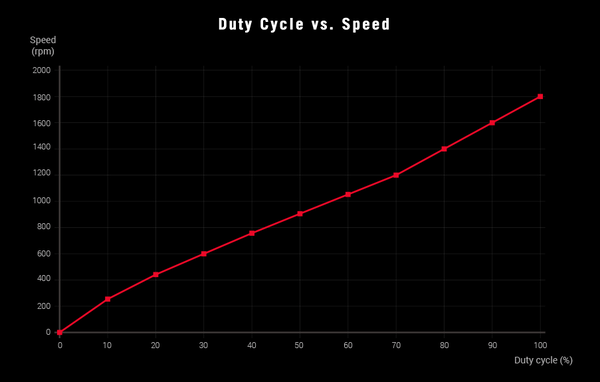
「ASUS ROG STRIX XF 120」の軸固定用の支柱は、緩く弧を描きながら根本付近でファンブレードに対して垂直になっています。この構造はダイレクトフロー型フレームと呼ばれ、空気の流れを整流化するとともに、ファンブレードの根元が支柱付近を通過するときに発生するノイズを抑制します。

「ASUS ROG STRIX XF 120」の軸受けには、斜めになったり、摩擦が起きたりしないようにする「360度MagLevテクノロジー(磁気浮上構造)」が採用されています。この技術により、優れた冷却性能、低ノイズ、最大40万時間の長寿命を実現しています。

「ASUS ROG STRIX XF 120」のファンケーブルが伸びている側面から見て、両隣のファンフレーム側面には”ROG STRIX”ブランドロゴが刻印されています。
「ASUS ROG STRIX XF 120」は吸気面を広く確保するようにファンフレーム正面がすり鉢状に開口されています。またファンブレード裏側の溝により、空気がブレードに沿ってスムーズに流れるようになり、気流の分離による乱流が低減し、ファンのエアフロー性能が向上し、低騒音にも寄与しています。

回転体であるファンは個体差によって重心位置が微妙に異なるので、軸と重心がズレることによって、うなり状の騒音や、軸ブレによる異音、耐久性の低下に繋がりますが、「ASUS ROG STRIX XF 120」は各個体に対して重心が適切になるよう手動で調整が施されています。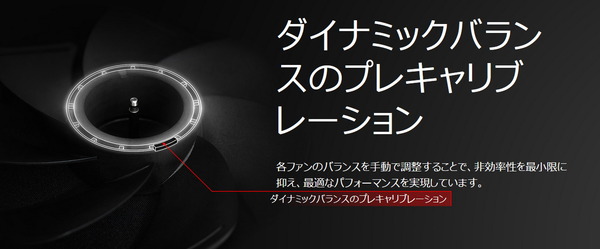
「ASUS ROG STRIX XF 120」はこれらの優れた設計によって、水冷ラジエーター、空冷CPUクーラー、PCケースエアフローファンの3つの用途で求められる静圧に対して、いずれの用途でも一般的な冷却ファンよりも高い風量を得ることができるとアピールされています。
ASUS ROG RYUJIN II 360の制御アプリケーション
「ASUS ROG RYUJIN II 360」の水冷ヘッドに搭載されたLCDディスプレイ、各種ファン&ポンプの制御アプリケーションについてチェックしていきます。
「ASUS ROG RYUJIN II 360」に搭載された各種コンポーネントは、Armoury Crateという統合コントロールソフトで制御します。ちなみにASUS製マザーボード環境以外でも問題なく動作します。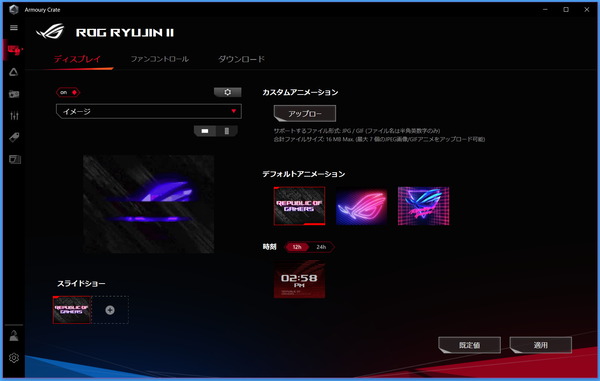
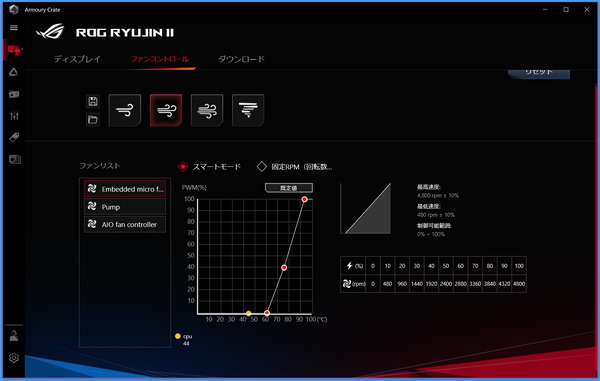
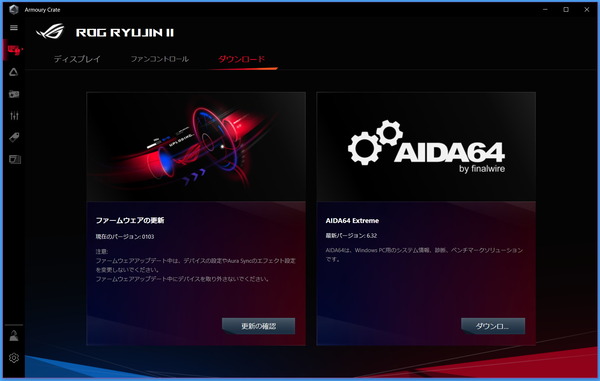
ファン制御やLED制御など多機能になるほどケーブル接続は面倒になる傾向ですが、「ASUS ROG RYUJIN II 360」については水冷ヘッドから伸びるケーブルは、マザーボードに接続する内部USB2.0ケーブルと、付属ファンコントローラーに接続するMicroUSBケーブルの2本だけなので、配線は比較的に用意だと思います。
なお付属ファンコントローラーに接続されたファンは個別には制御できないので、付属のPWM対応4PINファン端子3分岐ケーブルで1つのファン端子にまとめて接続しても問題ありません。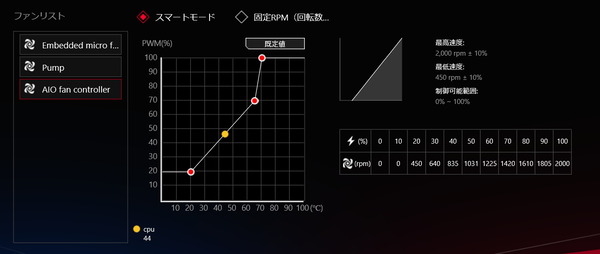
ちなみに制御アプリから「ASUS ROG RYUJIN II 360」に対して行った各種設定については、Armoury Crateのメインウィンドウを閉じても各種バックグラウンドアプリが動くのでこれによって維持されます。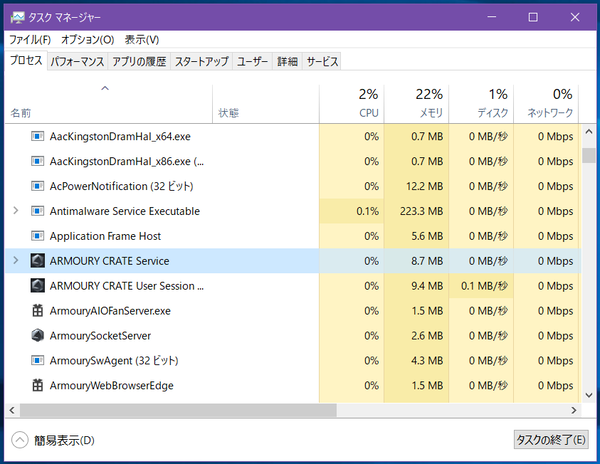
システムのシャットダウンから起動後については、OSが起動して、この各種バックグラウンドアプリが起動するまでは、既定のファン・ポンプ制御(スマートモードか固定RPMモードかについては最終設定による)となり、LCDディスプレイの表示内容はスタンバイ時の設定に依ります。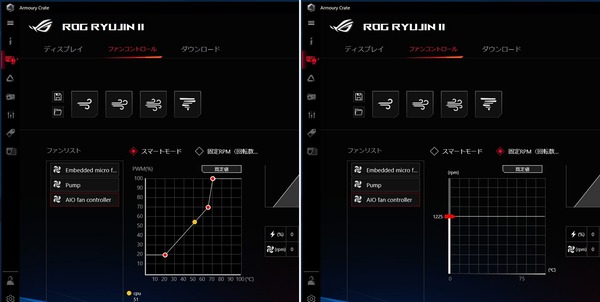
あと環境にも依るのかもしれませんが、「ASUS ROG RYUJIN II 360」のラジエーター冷却ファンのファン制御が狂って、ファン速度が1200RPM前後しか示さなくなり、実動では最大速度になるという症状が発生しました。こうなるとArmoury Crateをインストールし直すしかなくなります。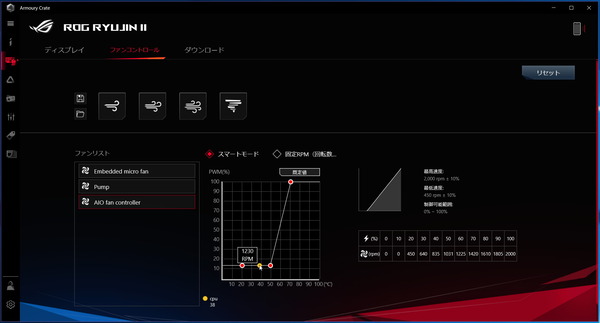
FWアップデートが一向に成功しない症状、またASUS製マザーボードではArmoury Crate導入後にLEDイルミネーションの発光パターンが初期化できなくなる症状などがあり、個人的にもArmoury Crateは嫌いなので、できれば別の専用アプリを用意して欲しいところです。
ASUS ROG RYUJIN II 360の付属ファンコントローラーについて
「ASUS ROG RYUJIN II 360」には同CPUクーラーを使用する上でセットでの導入が必須なファンコントローラー「AIO Fan Controller」が付属しています。


AIO Fan Controllerの側面には各種IOポートが実装されています。

2.5インチSSDでSATA端子に位置する側面にはマザーボードと接続するARGB LED IN端子、SATA電源端子、MicroUSB端子があります。
そこから左側にはFAN1~3の3基のファン端子と1基のARGB LED出力端子、右側にはFAN4の1基のファン端子と3基のARGB LED出力端子が実装されています。
AIO Fan Controllerは2.5インチSATA SSDを縦に10mm程度伸ばし、2枚重ねたようなサイズ感で、底面には2.5インチSSD互換のネジ穴があります。

AIO Fan Controllerの底面には2.5インチSSD互換のネジ穴があるので、PCケースの2.5インチストレージマウントスペースを使用するか、付属の両面テープでPCケースに貼り付けてしまうという、2種類のマウント方法が用意されています。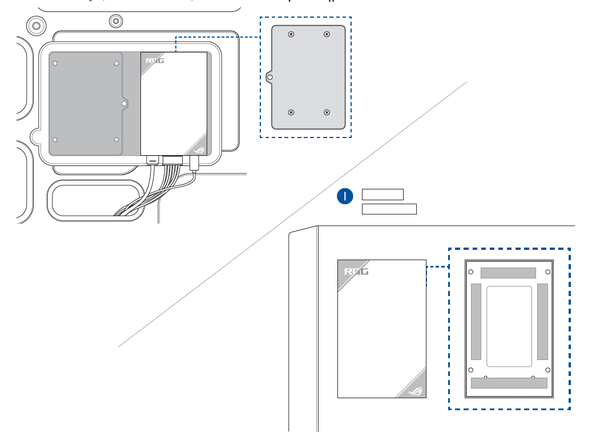
「ASUS ROG RYUJIN II 360」の水冷ポンプはMicroUSBケーブルを介して、AIO Fan Controllerに接続されたSATA電源から電力供給されるので、同CPUクーラーを運用する上でAIO Fan Controllerの導入も必須となります。
ASUS ROG RYUJIN II 360のLCDディスプレイ制御について
「ASUS ROG RYUJIN II 360」の天面には3.5インチ、320×240解像度のフルカラーLCDディスプレイが搭載されています。
「ASUS ROG RYUJIN II 360」に搭載されたLCDディスプレイについては3.5インチと非常に巨大なところはシンプルに魅力で、輝度もそれなりに高いのですが、視野角が狭いところは気になりました。サイズに対して解像度も低めなのでやや粗く感じ、発色もそれほど良くはないのでもう少し良質なLCDパネルを採用できなかったのか、というのが正直な感想です。
「ASUS ROG RYUJIN II 360」に搭載されたLCDディスプレイの表示内容は、Armoury Crateから制御が可能です。表示内容は大別してハードウェアモニター、イメージ、カスタムバナーの3種類です。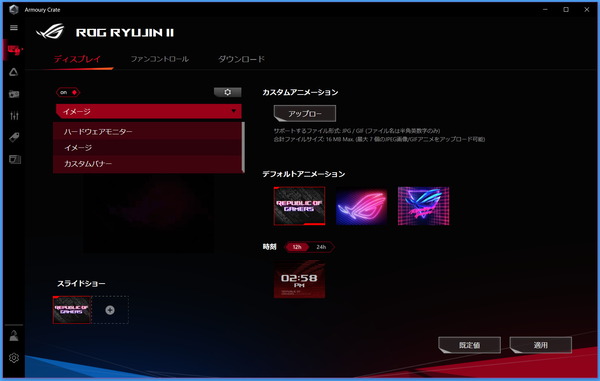
表示設定のプルダウンメニュー右上にある歯車アイコンを選択するとLCDディスプレイに関する基本設定が表示されます。ここからLCDディスプレイの表示輝度、スタンバイモード時(システムのシャットダウン中など)の表示アニメーション、温度警告の有無などを設定できます。
スタンバイモード時のアニメーション表示はデフォルトの3つだけでなく、各自でアップロードした任意の画像やアニメーションも表示できます。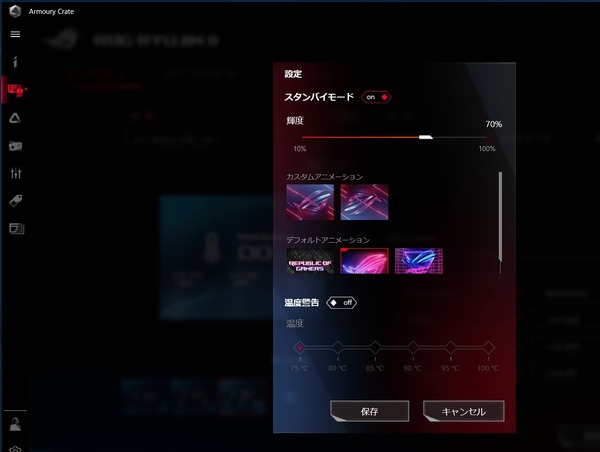
また表示設定のプルダウンメニュー左上にある、横長と縦長の長方形アイコンを選択すると、LCDディスプレイの表示向きを0度と90度の2種類から選択できます。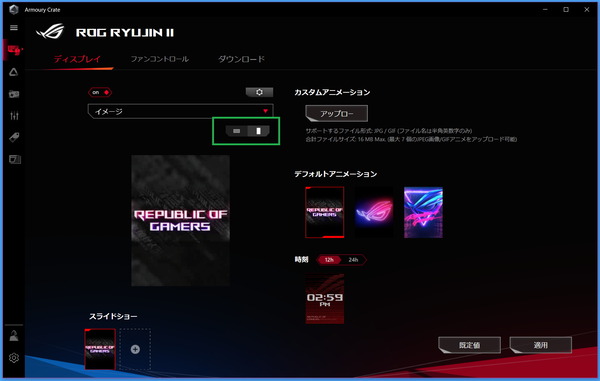
逆ATXなどマザーボードの向きが変わるPCケースに組み込む場合や、水冷チューブの取り回しの都合で水冷ヘッドの向きを変えたい場合でも、正しい向きでLCDディスプレイを表示できます。
任意の画像ファイルやGIF動画ファイルであれば、ソース自体を回転させてしまうという手もありますが、モニタリング機能なども考えると、180度や270度の回転にも対応して欲しかったところです。
ちなみに左上のスライドスイッチからLCDディスプレイを完全に消灯することも可能です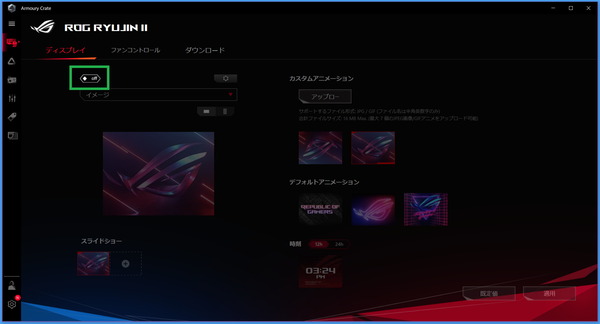
3つの表示モードのうち、まずイメージでは最初から収録されている3種類の画像や、任意にアップロードした画像から1つ、もしくは複数を選択してLCDディスプレイ上に表示できます。
単純に選択した1つの画像やアニメーションを表示するだけでなく、プレビューウィンドウの下にあるスライドショーの機能を使えば、一定間隔で複数の画像/アニメを表示できます。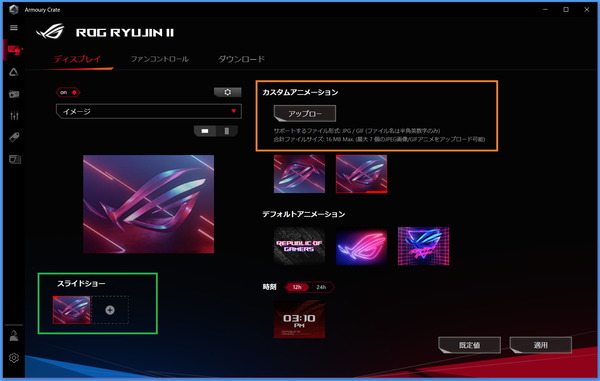
「ASUS ROG RYUJIN II 360」に標準で収録されている3種類のアニメーションをスライドショーで連続表示するとこんな感じになります。
「ASUS ROG RYUJIN II 360」は合計ファイルサイズ16MBまで、最大7個のJPG画像もしくはGIF動画を水冷ヘッドのメモリにアップロードできます。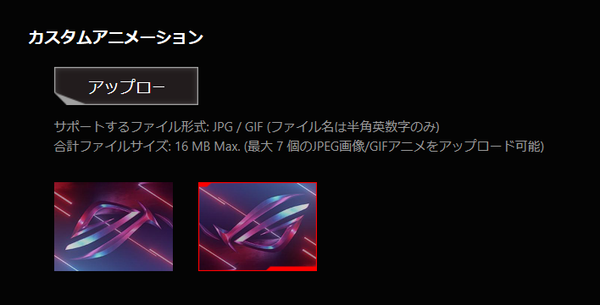
ディスプレイ解像度に合わせて、320×240もしくは240×320のファイルを用意するのがオススメですが、アップロードする際にトリミングや90度回転の編集も可能です。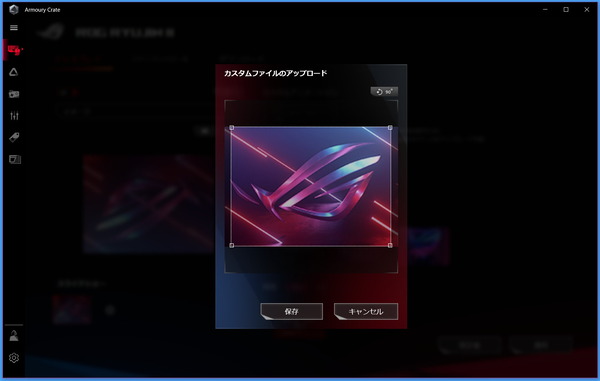
任意にアップロードした画像/アニメやデフォルトの2つのアニメーションに加えて、時計の表示も可能です。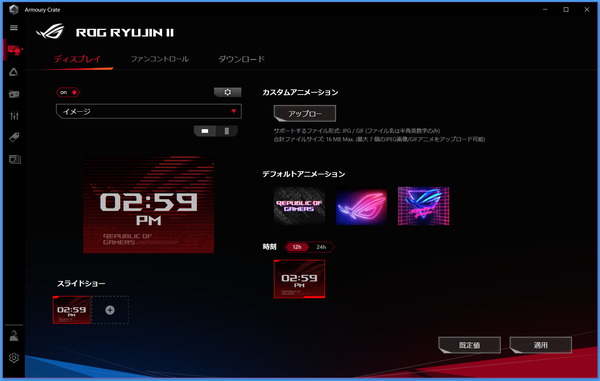

続いて、カスタマイズバナーでは最初から収録されている3種類の画像を背景にして、英数字による文字列を表示できます。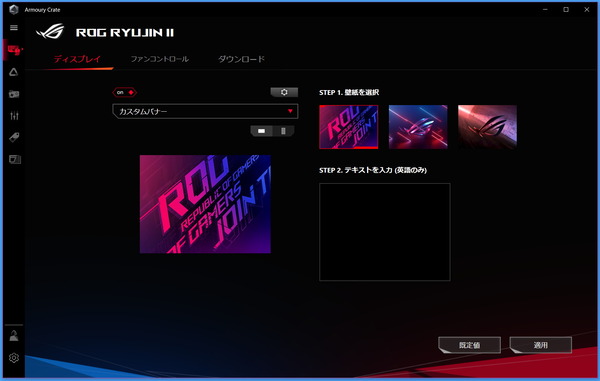
最後に、ハードウェアモニターではCPU温度やファン速度など、1~4種類の任意に選択したモニタリング値を同時に表示することができます。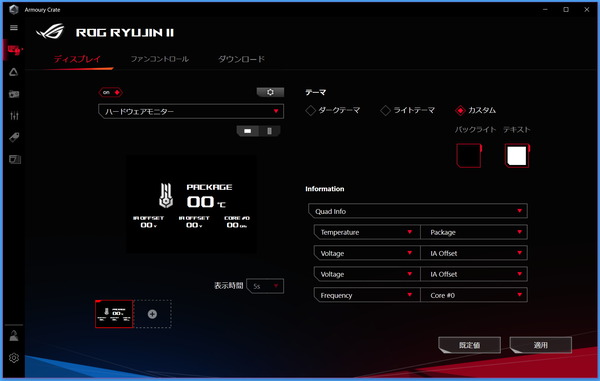
なお2021年9月現在のバージョンでは、ラジエーター冷却ファンやエアフローファンなど「ASUS ROG RYUJIN II 360」の情報は表示できないという謎な仕様でした。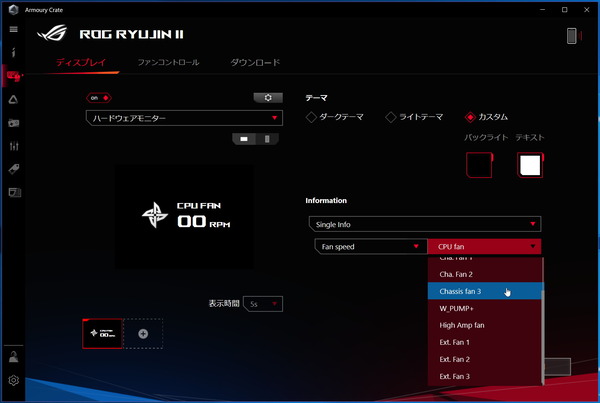
イメージのスライドショーと同様に一定時間で表示内容を切り替える機能も用意されています。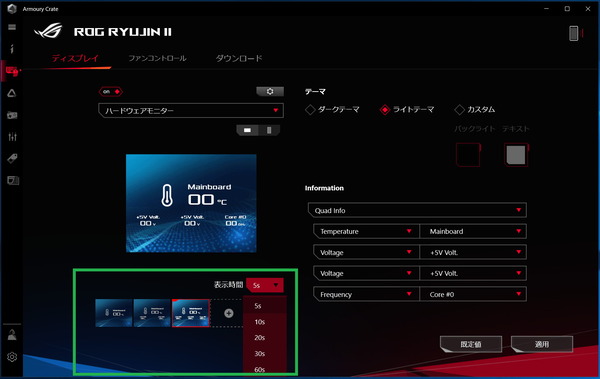
背景はダークテーマとライトテーマの2つのプリセットに加えて、背景色と文字色を任意に設定できるカスタムの3つから選択できます。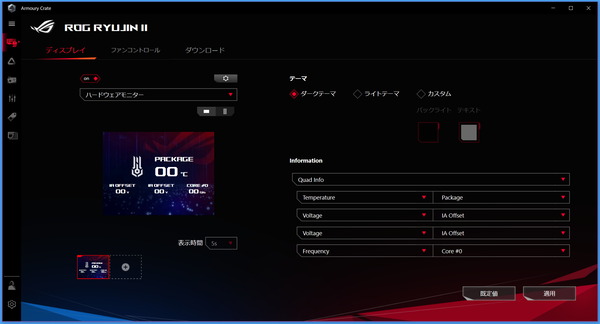
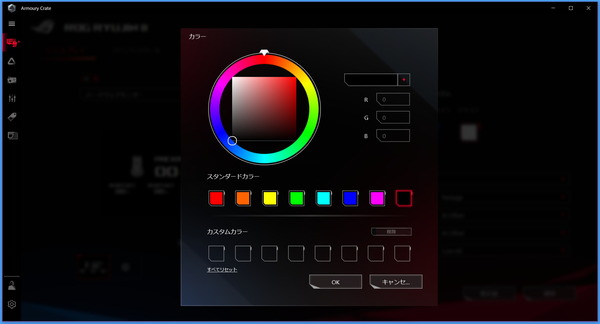

加えてAIDA64というモニタリングソフトと連携してディスプレイ表示する機能も用意されています。同機能を使用する場合は、「ASUS ROG RYUJIN II 360」のサポートページから対応するAIDA64をダウンロードしてください。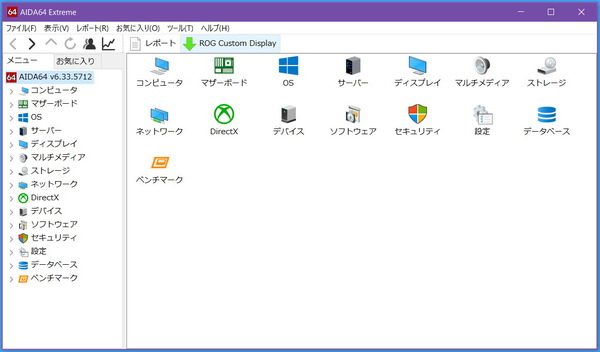
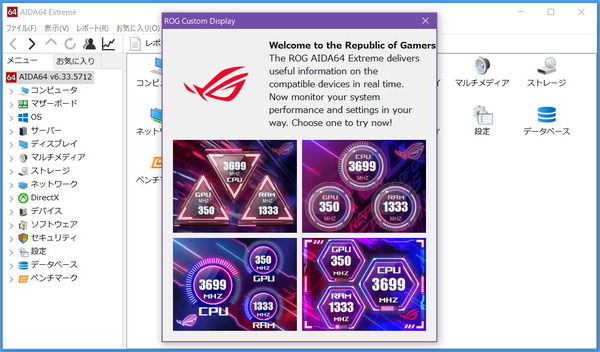
ASUS ROG RYUJIN II 360のファン・ポンプ制御について
「ASUS ROG RYUJIN II 360」の水冷ラジエーターに搭載された3基の冷却ファン(付属ファンコンに接続されたファン)、水冷ポンプ、そして水冷ヘッドに内蔵されたエアフローファンはいずれも、Armoury Crateから制御が可能です。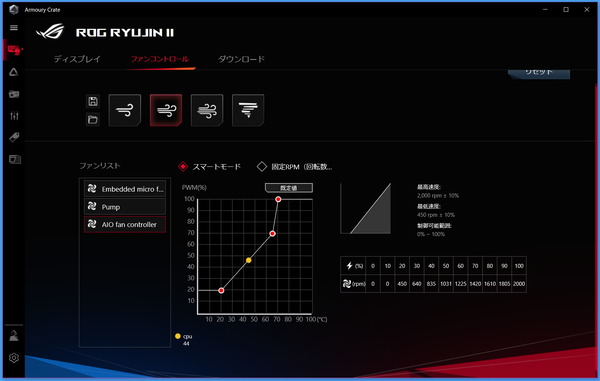
アプリケーション上ではラジエーター冷却ファンは「AIO fan Controller」、水冷ポンプは「Pump」、水冷ヘッドのエアフローファンは「Embedded micro fan」と表記されています。
付属ファンコントローラーには4基のファン端子がありますが、個別には制御できず、同一のファン制御設定が適用されます。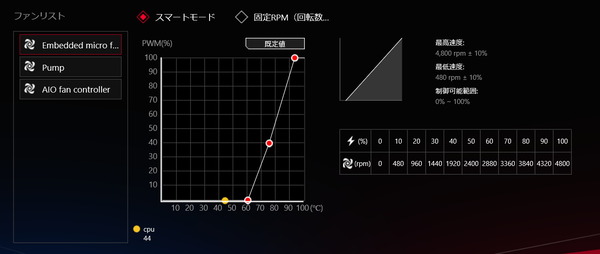
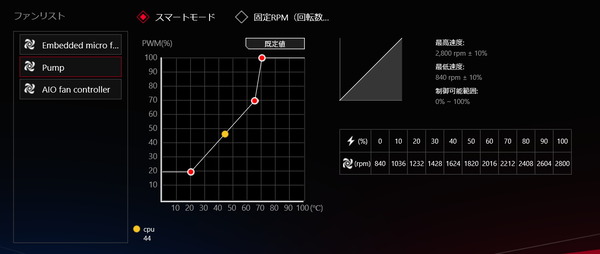
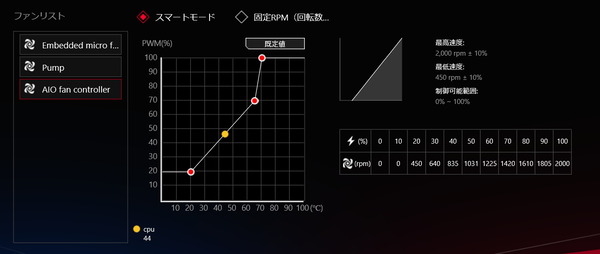
アプリケーションによるファン・ポンプ制御には、エアフローをイメージした4つのアイコンでサイレント/標準/ターボ/フルスピードの4つのプリセットが用意されています。
4つのプロファイルを起点にして任意のファン制御設定を行った後に、現在のファン設定を”ファングループ設定”として任意に保存できます。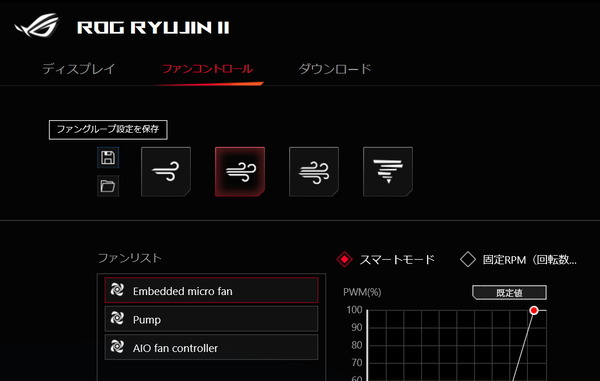
保存したファングループ設定は読み込むことで再度適用できます。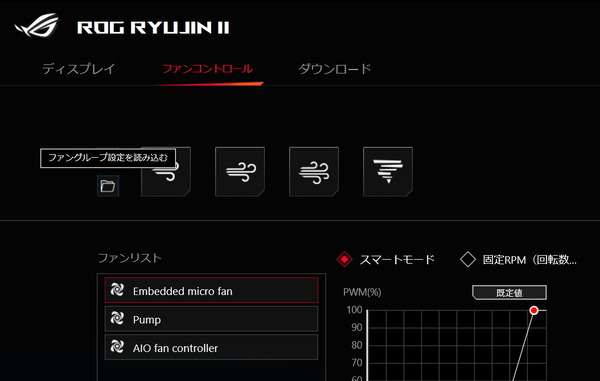

ファンリストから選択した各ファン/ポンプは、スマートモードにおいて、中央のファンカーブグラフを使用して任意に3頂点のファンカーブを設定できます。ファン制御ソースはCPU温度で固定です。
ファンカーブグラフの右側にはファン/ポンプの定格(最大)回転数と最小回転数、PWMデューティ比に対するおおよその速度が記載されています。なおAIO fan Controllerの数値は付属ファンの値なので、社外製ファンに換装した場合は参考できません。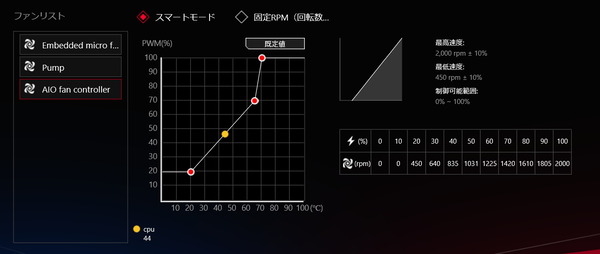
ファンカーブ状の黄色の点は現在のCPU温度とファン速度デューティ比を示しており、マウスカーソルを合わせると現在のファン速度が表示されます。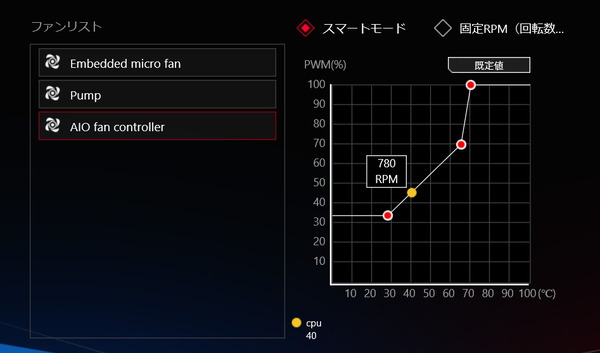
ラジエーター冷却ファン「AIO fan Controller」と水冷ヘッドのエアフローファン「Embedded micro fan」はソース温度が一定温度以下の時に完全停止するセミファンレス機能にも対応しており、頂点のデューティ比を0にするとその温度以下でファンが停止するようになります。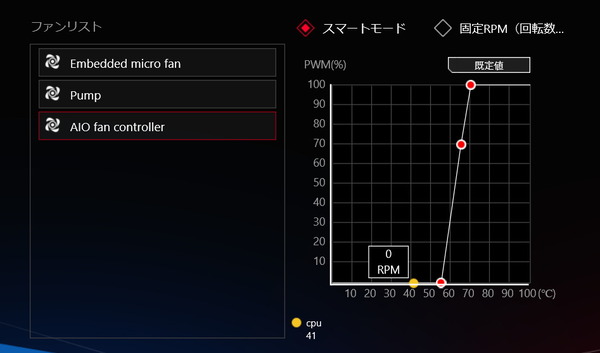
スマートモードではCPU温度を制御ソースとして3頂点のファンカーブを設定しますが、固定RPMモードではその名の通り、一定回転数に固定する設定が可能です。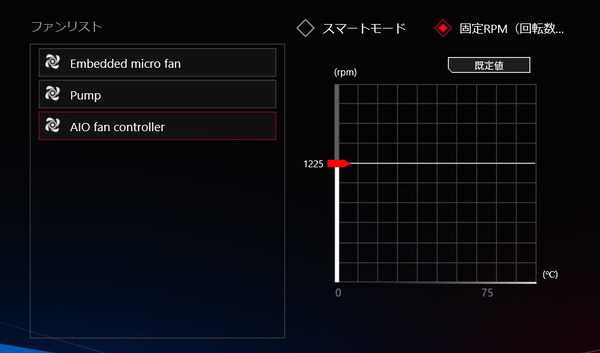
ASUS ROG RYUJIN II 360の検証機材とセットアップ
ASUS ROG RYUJIN II 360を検証機材のベンチ機にセットアップします。各種CPUクーラーの検証を行うベンチ機のシステム構成は次のようになっています。
| テストベンチ機の構成 | ||
| CPU | Intel Core i9 11900K (レビュー) |
AMD Ryzen 9 5950X (レビュー) |
| M/B | MSI MEG Z590 ACE (レビュー) |
MSI MEG X570 ACE (レビュー) |
| メインメモリ | G.Skill Ripjaws V F4-4000C15Q-32GVK (レビュー) 3600MHz, CL16-16-16-36-CR1 |
G.Skill Trident Z Neo F4-3600C14Q-32GTZN (レビュー) 3600MHz, CL16-16-16-36-CR1 |
| グラフィックボード | MSI GeForce GT 1030 2GH LP OC ファンレス (レビュー) |
|
| システム ストレージ |
Samsung SSD 980 PRO 500GB (レビュー) | |
| OS | Windows10 Home 64bit | |
| 電源ユニット | Corsair HX1200i (レビュー) | |
| PCケース/ ベンチ板 |
STREACOM BC1 (レビュー) | |
ベンチ機のシステムストレージには「Samsung SSD 980 PRO 500GB」を使用しています。Samsung SSD 980 PROは、PCIE4.0対応によって連続アクセススピードを最大で2倍に飛躍させただけでなく、ランダム性能の向上によってSSD実用性能においても前世代970 PROから大幅な向上を果たし、PCIE4.0アーリーアダプターなPhison PS5016-E16採用リファレンスSSDよりも高速なので、これからPCIE4.0対応プラットフォームの自作PCを組むなら、システム/データ用ストレージとして非常にオススメな製品です。
・「Samsung SSD 980 PRO 1TB」をレビュー。堂々の最速更新
CPUクーラーの設置方法について、当サイトの評価基準となるチェックポイントは次の3つです。
- LGA1200/115Xの場合、CPU固定バックプレートが単独でマザーボードに固定できるか
- マウントパーツ設置状態でCPUを交換できるか
- 空冷の場合、ネジ止めの場合はマザーボード側から固定できるか
簡易水冷or水冷ブロックの場合、ハンドスクリューなどツールレス固定ができるか
上の3項目を全て満たす例として本格水冷用のCPU水冷ブロックですが「EK-Supremacy EVO」のマウンタ構造は「バックプレートをM/Bに固定可能」「完全ツールレス」「マウンタ設置状態でCPUの交換が可能」なので本格水冷・簡易水冷クーラーの水冷ブロック固定方式としてはベストだと思っています。水冷クーラーメーカーにはどんどん真似してもらいたい理想的な構造です。
前置きはこのあたりにしてベンチ機へASUS ROG RYUJIN II 360をセットアップします。
まずはマザーボードを裏返してバックプレートのネジ穴をマザーボードのCPUソケット四隅の穴に挿入します。最新のIntel第11世代CPUに対応するLGA1200ソケットでバックプレートを装着する場合はネジ穴スライド部分の位置は一番内側でした。
バックプレートが脱落しないように注意してマザーボードを表に向け、スタンドオフと呼ばれる水冷ヘッドを固定するためのスペーサーを使ってマザーボードをバックプレートと挟みます。Intel LGA1200(LGA115X)プラットフォームでは左から2番目にある両側のネジ山が同じ形状のスタンドオフを使用します。
下のようにスタンドオフとバックプレートでマザーボードを挟みます。4か所全てでスタンドオフを固定したらマウントパーツの設置が完了です。
マウントパーツは単独でもマザーボードに固定されているので、CPUクーラーの設置が完了していない状態でもバックプレートなどが脱落することはなく、PCケースに設置した状態でもCPUクーラーの設置が容易な構造です。
AMD Ryzen CPUに対応するAM4マウントで使用する場合は、マザーボード表面に標準で備え付けられたCPUクーラー固定器具を外して、背面のバックプレートはそのまま流用し、付属のソケット付きスタンドオフを装着するだけで準備完了です。

Intelのエンスー向けCPUである第9/10世代Core-Xに対応するX299チップセット搭載LGA2066プラットフォームではCPUソケットこそ前世代のLGA2011-3とは異なるもののCPUクーラーのネジ穴レイアウトは共通なので、LGA2066とLGA2011-3の共用スタンドオフをマザーボード備え付けのネジ穴に装着すればマウントパーツの設置完了です。
水冷ヘッドをマザーボードに固定する準備はこれで完了したので熱伝導グリスをCPUのヒートスプレッダに塗布します。熱伝導グリスには当サイト推奨で管理人も愛用しているお馴染みのクマさんグリス(Thermal Grizzly Kryonaut)を塗りました。熱伝導効率も高く、柔らかいグリスで塗布しやすいのでおすすめです。
グリスを塗る量はてきとうでOKです。管理人はヘラとかも使わず中央山盛りで対角線だけ若干伸ばして塗っています。特にThermal Grizzly Kryonautは柔らかいグリスでCPUクーラー固定時の圧着で伸びるので塗り方を気にする必要もありません。
熱伝導グリスを塗ったらバックプレートから延びるネジに水冷ヘッドの足のネジ穴が合うようにしてCPUクーラーを装着します。CPUの上に乗せたらグリスが広がるように力の入れすぎに注意して水冷ヘッドをグリグリと捻りながら押し込んでください。
ASUS ROG RYUJIN II 360の水冷ヘッドの固定ネジはツールレスな大型ローレットナットなので固定は容易です。プラスドライバーでも締められますが、そこまで強く締める必要はないので対角順に水冷ヘッドがグラグラ動かない程度に手でネジを締めてください。
水冷ヘッドを固定したら、カバーを装着して「ASUS ROG RYUJIN II 360」の設置は完了です。
簡易水冷CPUクーラーはラジエーター設置の手間やスペース確保の問題はありますが、マザーボード上のメモリなどのコンポーネントとの干渉は大型のハイエンド空冷CPUクーラーより発生し難く、水冷ヘッドの設置自体も基本的にツールレスで容易なのが長所だと思います。

ASUS ROG RYUJIN II 360のメモリクリアランス
「ASUS ROG RYUJIN II 360」のメモリクリアランスについてチェックしていきます。
「ASUS ROG RYUJIN II 360」の水冷ヘッドは78mm×87mmと一見してかなり巨大ですが、実は水冷ヘッドカバー外周や水冷チューブ外端の位置はLGA1200用リテンションブラケットの外端より僅かに小さいので、CPUクーラーと水冷ヘッドが干渉する心配は基本的にありません。
以下、各種プラットフォーム別で水冷チューブを標準の3時方向から出した時にメモリスロットと干渉が発生するかどうか指標となる寸法を紹介していきます。
Intel LGA1200/115X環境について
Intel LGA1200/115X環境ではCPUクーラーとメモリスロットの間隔の基準値として、右上CPUクーラーネジ穴の内周左端からメモリの左端までを測定して、「ASUS WS X390 PRO」では約17.1mmです。
「ASUS WS X390 PRO」においてCPUソケットに最も近いメモリスロットにG.Skill Trident Zのようなヒートシンクに厚みがあり、全高が40mmを超えるメモリを使用しても十分なスペースがありました。
各自で使用するIntel LGA1200/115X系マザーボードにおいて、上で測定したCPUクーラーとPCIEスロットの間隔が約8mm以上あれば(90度回転の場合は約12mm以上)、G.Skill Trident Zのようなヒートシンクの大きいメモリを設置してもCPUクーラーとメモリの干渉は発生しません。
ATXやMicroATXのマザーボードは問題ないはずですが、Mini-ITXではCPUソケットとメモリスロットの距離が近い製品もあるので注意してください。
AMD AM4環境について
AMD AM4環境ではCPUクーラーとメモリスロットの間隔の基準値として、右上CPUクーラーネジ穴(標準搭載バックプレートのネジ穴)外周の右端からPCIEスロットの右端までを測定して、「ASUS ROG Crosshair VIII Dark Hero」では約22.2mmです。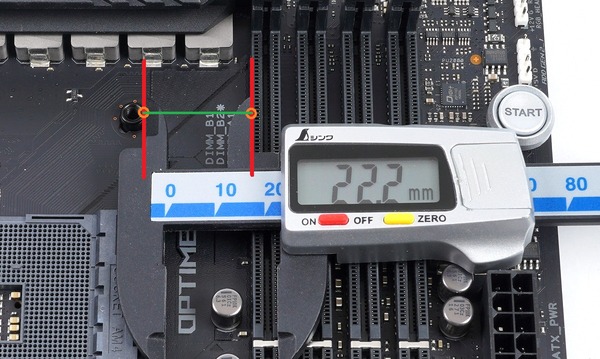
「ASUS ROG Crosshair VIII Dark Hero」においてCPUソケットに最も近いメモリスロットにG.Skill Trident Zのようなヒートシンクに厚みがあり、全高が40mmを超えるメモリを使用しても十分なスペースがありました。
各自で使用するAMD AM4系マザーボードにおいて、上で測定したCPUクーラーとPCIEスロットの間隔が約14mm以上あれば(90度回転の場合は約17mm以上)、G.Skill Trident Zのようなヒートシンクの大きいメモリを設置してもCPUクーラーとメモリの干渉は発生しません。
ATXやMicroATXのマザーボードは問題ないはずですが、Mini-ITXではCPUソケットとメモリスロットの距離が近い製品もあるので注意してください。
Intel LGA2066環境について
Intel LGA2066環境ではCPUスロットの左右にメモリスロットがありますが、CPUクーラーと右側のメモリスロットの間隔の基準値として、右上CPUクーラーネジ穴(標準搭載バックプレートのネジ穴)外周の右端からPCIEスロットの右端までを測定して、「ASRock X299 OC Formula」では約10.7mmです。また左側は前述の右と対象に測定して10.6mmです。
「ASRock X299 OC Formula」においてCPUソケットに最も近いメモリスロットにG.Skill Trident Zのようなヒートシンクに厚みがあり、全高が40mmを超えるメモリを使用しても十分なスペースがありました。
各自で使用するIntel LGA2066系マザーボードにおいて、上で測定したCPUクーラーとPCIEスロットの間隔が約2mm以上あれば(90度回転の場合は約4mm以上)、G.Skill Trident Zのようなヒートシンクの大きいメモリを設置してもCPUクーラーとメモリの干渉は発生しません。現実的に干渉の心配はないと言い切れるクリアランスだと思います。
ASUS ROG RYUJIN II 360のファンノイズと冷却性能
本題となるASUS ROG RYUJIN II 360の冷却性能と静音性についてチェックしていきます。
検証システムをベンチ板に置いた状態で測定を行っているためCPUクーラーが水冷・空冷によらず基本的にCPUクーラーの理想的な性能をチェックすることになります。
まずはサウンドレベルメーター(騒音計)を使用して「ASUS ROG RYUJIN II 360」のファンノイズをファン回転数別で測定しました。検証機材はベンチ台の上に平置きにしているので、サウンドレベルメーターをスタンドで垂直上方向に50cm程度離して騒音値を測定しています。
この測定方法において電源OFF時の騒音値は30dB未満です。目安として騒音値が35dBを超えたあたりからファンノイズがはっきりと聞こえるようになりますが、35~38dB以下であればPCケースに入れてしまえばファンノイズが気になることはそうそうないと思います。40dB前後になるとベンチ台上で煩く感じ始め、45dBを超えるとヘッドホンをしていてもはっきり聞き取れるくらいになります。
A特性で測定しているのである程度は騒音値にも反映されていますが、同じ騒音値でも周波数(ファン回転数)が高いほど体感としては大きな音に感じやすく、また不快に感じたり感じなかったりは音の性質(細かい乱高下の有無や軸ブレ)にもよるので注意してください。
「ASUS ROG RYUJIN II 360」のラジエーター冷却ファンのファンノイズを測定したところ次のようになりました。
「ASUS ROG RYUJIN II 360」はラジエーター冷却ファンを1100~1200RPM前後に収まるようにするとノイズレベル35dB前後となり、静音動作で運用できると思います。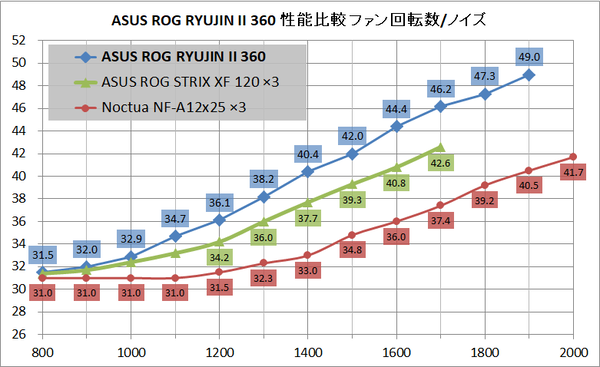
また同社から発売されている高性能冷却ファンASUS ROG STRIX XF 120に換装すると、同じノイズレベルで100~200RPMもファン速度を引き上げることが可能になり、より高い冷却性能と静音性を実現できます。1台あたり4000円ほどと高価ですが、CPUクーラーのパフォーマンスを追及するのであれば換装もオススメです。
「ASUS ROG RYUJIN II 360」の水冷ヘッドに内蔵されたエアフローファンについては横軸の2倍のファン速度に対するノイズレベルをグラフ化しています。エアフローファンのノイズレベルの測定時には、ラジエーター冷却ファンのファン速度を1200RPMで固定しています。
60mmの小径ファンなのでノイズレベルと体感の齟齬もあるのですが、だいだい3000RPM未満であればファンノイズを煩く感じることはないはずです。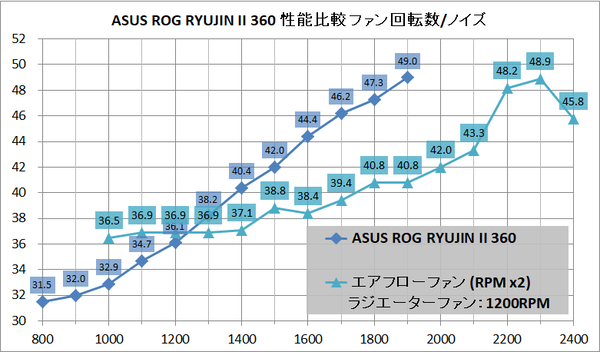
なお「ASUS ROG RYUJIN II 360」の水冷ポンプについては、Asetek第7世代ポンプなのですが、同じAsetek第7世代を採用する他社製品と比較しても高周波な(ジーとかジリリという)ポンプノイズが少し煩く感じました。
ノイズレベル的にもファン速度が十分に低ければ30dBを下回るのですが、「ASUS ROG RYUJIN II 360」ではポンプノイズだけで31dB以上を示します。
「ASUS ROG RYUJIN II 360」でポンプノイズが煩く感じるのであれば、CPU負荷が低い時はポンプ速度が2100~2200RPM(PWMデューティ比で70%前後)以下に設定するのがオススメです。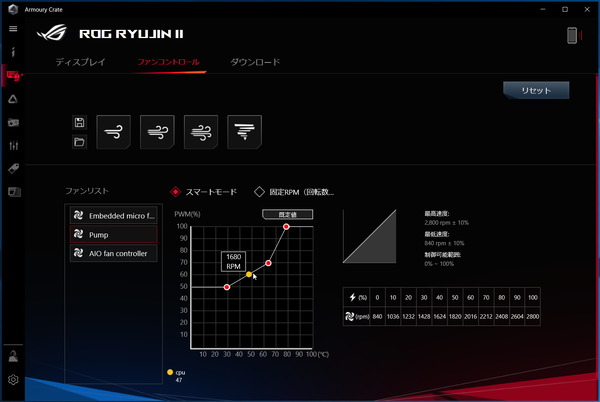
続いて「ASUS ROG RYUJIN II 360」の冷却性能をチェックしていきます。
CPUクーラーの冷却性能を検証するためのストレステストについては、FF14ベンチマークの動画(再生時間6分40秒、4K解像度、60FPS、容量5.7GB)を変換ソースとして、Aviutl&x264を使って動画のエンコードを行います。動画エンコードの同時実行数については4~6コアは並列なし、8~14コアは2並列実行、16コア以上は3並列実行としています。テスト中のファン回転数については一定値に固定します。
注:CPUのストレステストについてはOCCTなど専用負荷ソフトを使用する検証が多いですが、当サイトではPCゲームや動画のエンコードなど一般的なユースで安定動作すればOKとういう観点から管理人の経験的に上の検証方法をストレステストとして採用しています。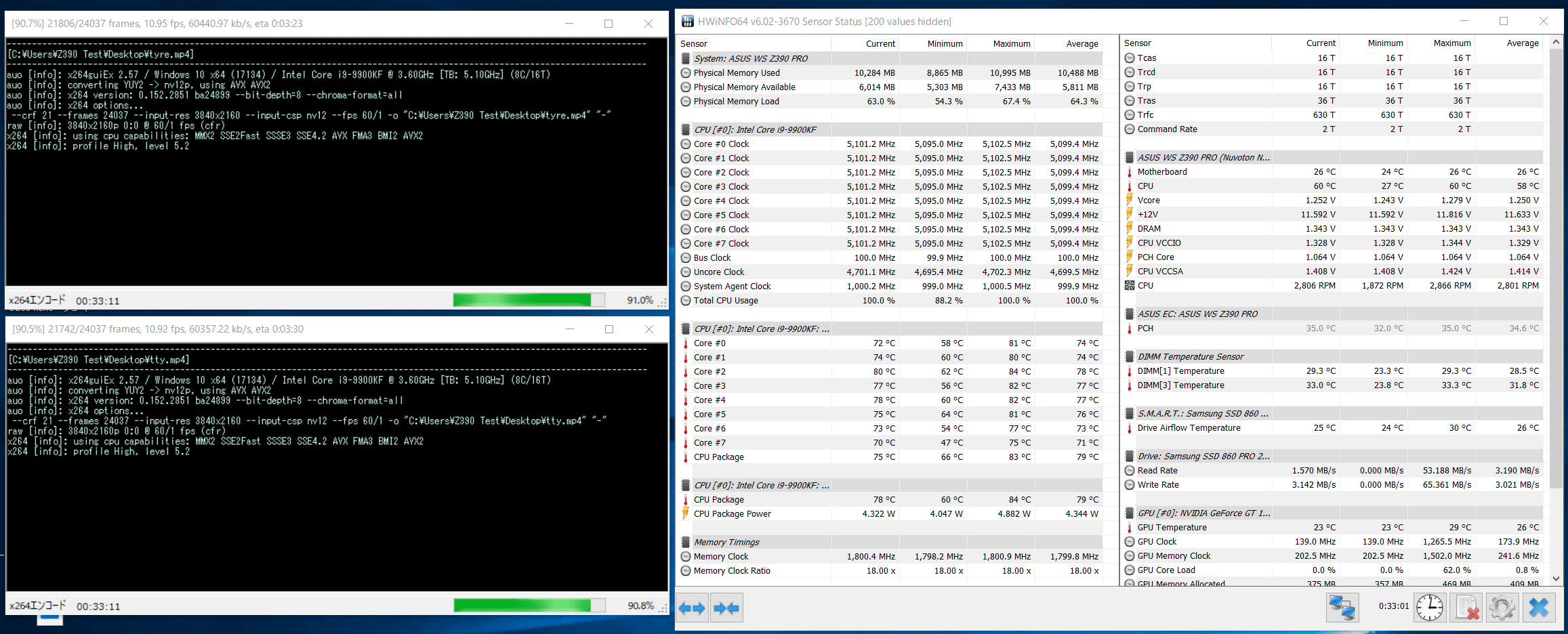
Intel第11世代Rocket Lake-S最上位モデル、8コア16スレッドCPUの「Intel Core i9 11900K」を使用して、Intel第11世代Core-S環境における、「ASUS ROG RYUJIN II 360」の冷却性能を検証していきます。
Core i9 11900KのOC設定は「Per Core: 1-2c x53, 3-8c x51」「CPUコア電圧:V-F Curve, Ratio x51 -70mV」「AVX512:無効化」、メモリのOC設定は「メモリ周波数:3600MHz(IMCはGear1)」「メモリ電圧:1.350V」「メモリタイミング:16-16-16-36-CR2」としています。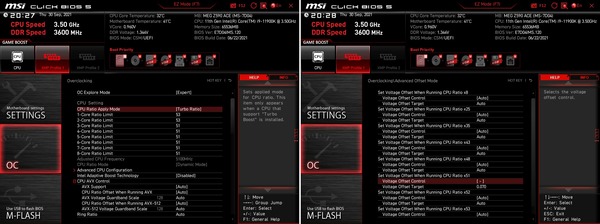
Core i9 11900Kを電力制限無効化で全コア5.1GHz動作にすると、Cinebench R23のスコアは16400ほどとなります。CinebenchR23では拡張命令AVX-512は使用されないので、AVX2までを許可する設定を適用してx264エンコードによるストレステストを実行すると、システムの消費電力(マイナス30~40WでCore i9 11900Kの消費電力)は330W前後に達します。
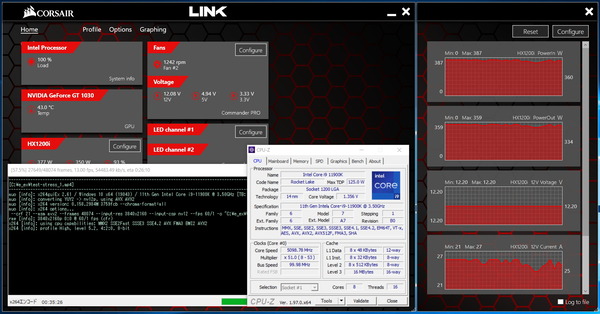
「ASUS ROG RYUJIN II 360」のラジエーター冷却ファンを1200RPM、水冷ヘッドエアフローファンを2800RPM(ポンプ速度は最大)に固定してストレステストを実行したところ、「ASUS ROG RYUJIN II 360」は全コア5.1GHzにOCしたCore i9 11900Kを安定動作させることができ、CPU温度は最大84度、平均80.1度に収まりました。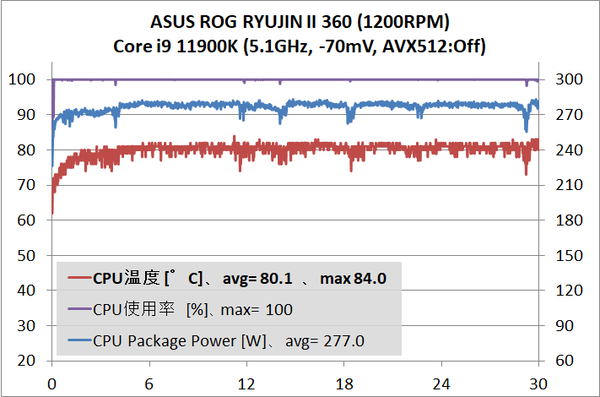
CPU温度が80度前後に収まるので、CPU Package Powerは270~280W前後で安定し、実動CPUコアクロックはOC設定値の5.1GHzに張り付きました。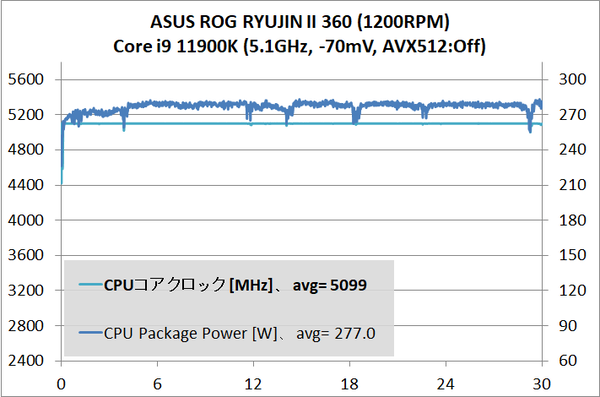
続いてAMD Ryzen 5000シリーズ最上位モデル、16コア32スレッドCPUの「AMD Ryzen 9 5950X」を使用して、AMD Ryzen 5000シリーズ環境における「ASUS ROG RYUJIN II 360」の冷却性能を検証していきます。
Ryzen 9 5950XのOC設定については、Precision Boost Overdriveを有効化して「PPT = 300W、TDC = 255A、EDC = 200A」、「OC Scaler:10x」、「Max:200Hz」としています。またCurve OptimizerはAll Core設定で一律に「-10Count」としました。
メモリのOC設定は「メモリ周波数:3600MHz」「メモリタイミング:16-16-16-36」「Command Rate:GearDownMode」「メモリ電圧:1.350V」としました。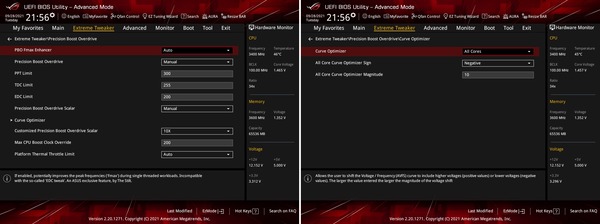
この設定でRyzen 9 5950XをOCするとCinebench R23のスコアは29000ほどとなります。またこの動作設定において上で紹介したx264エンコードによるストレステストを実行すると、システムの消費電力(マイナス50~60WでRyzen 9 5950Xの消費電力)は280W前後に達します。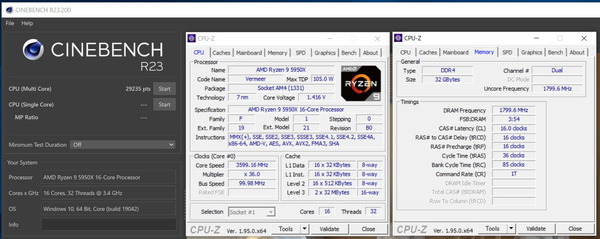
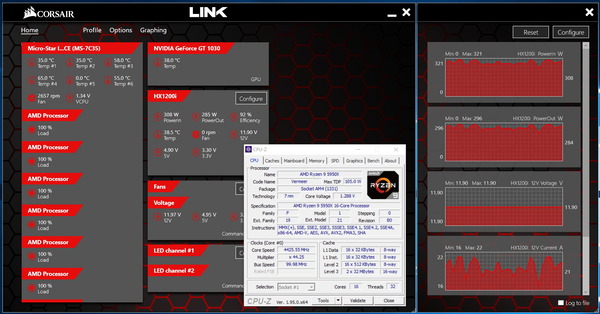
「ASUS ROG RYUJIN II 360」のラジエーター冷却ファンを1200RPM、水冷ヘッドエアフローファンを2800RPM(ポンプ速度は最大)に固定してストレステストを実行したところ、「ASUS ROG RYUJIN II 360」はPBOによって全コア4.3~4.4GHz前後にクロックアップしたRyzen 9 5950XのCPU温度を最大84.4度、平均82.3度に収めることができました。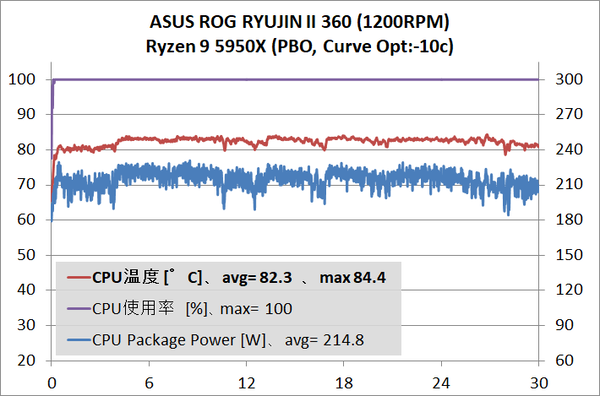
CPU温度が80度前後と十分に低いので、CPU Package Powerは200W前後で安定し、実動CPUコアクロックは4.3~4.4GHz前後でした。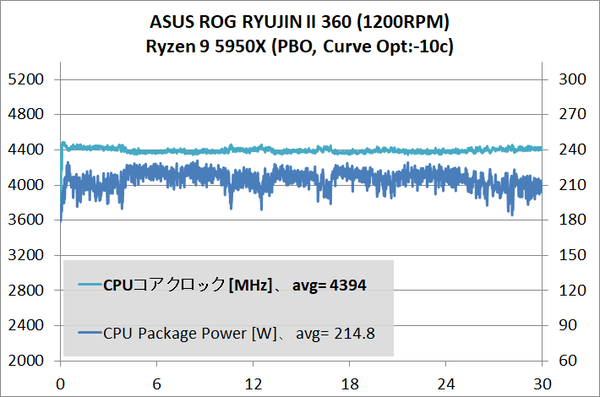
簡易水冷CPUクーラーは空冷CPUクーラーと比較してCPU自体は冷やしやすいものの、CPUソケット付近のエアフローがないためVRM電源回路などCPUソケット周辺が高温になってしまうのですが、「ASUS ROG RYUJIN II 360」は水冷ヘッドに60mmサイズのエアフローファンを内蔵しているので、簡易水冷CPUクーラーでありながらCPUソケット周辺も適切に冷やすことができます。
前述の通りCore i9 11900KやRyzen 9 5950Xといったメインストリーム向け最上位CPUに対してフル負荷をかけた場合、CPU消費電力は200Wを超過し、300Wに達することもあります。この負荷はCPUの発熱だけでなく、CPUへ電力供給を行うVRM電源か意図にも大きな影響を与えます。
そこで「ASUS ROG RYUJIN II 360」の水冷ヘッドに内蔵されたエアフローファンによって、200WクラスのCPU消費電力を支えるVRM電源回路周りの温度にどれくらい差が出るのか比較してみました。
エアフローファンがない一般的な簡易水冷CPUクーラーではVRM電源回路のホットスポットが60度を超過していますが、「ASUS ROG RYUJIN II 360」でエアフローファンを2800RPMに固定してCPUソケット周辺を冷やすとホットスポットが50度台に下がりました。
今回検証機材として使用しているX570マザーボード「ASUS ROG Crosshair VIII Dark Hero」はRyzen 9 5950Xを限界近くまでクロックアップしても、パッシブ空冷でも十分実用に足る低温(60度台)という抜群なVRM電源回路&クーラーを実装しています。
そのためエアフローファンのありがたみが分かり難くなってしまいましたが、「ASUS ROG RYUJIN II 360」なら少しくらいVRM電源回路のスペックが下がって高温になりやすい環境になってもしっかりと冷やしてくれるはずです。
ASUS ROG RYUJIN II 360のレビューまとめ
最後に簡易水冷CPUクーラー「ASUS ROG RYUJIN II 360」を検証してみた結果のまとめを行います。簡単に箇条書きで以下、管理人のレビュー後の所感となります。
良いところ
- 水冷ヘッド天面に3.5インチ大型フルカラー液晶ディスプレイを搭載
- CPUソケット周辺を冷やせるエアフローファンを水冷ヘッドに内蔵
- 90度の表示ローテーション機能により、水冷ヘッドの向きを選択できる
- 水冷チューブはスリーブ付きで丈夫。曲げやすく潰れにくい。細いので取り回しに優れている
- Core i9 11900Kの電力制限無効化による300W級負荷を運用可能な冷却性能
- PBOで4.3~4.4GHzにクロックアップしたRyzen 9 5950Xを運用可能な冷却性能
- バックプレート等のマウントパーツを単独でマザーボードに固定可能
- 水冷ブロックの固定はローレットナットでツールレス固定可能
- 専用アプリから各種ファンや水冷ポンプの速度制御が可能
- 制御アプリはASUS以外のマザーボードプラットフォームでも使用可能
悪いところor注意点
- LCDディスプレイの輝度が低く、視野角も狭め
- 専用ファンコントローラーが必須なので、設置場所が必要
- Armoury Crateの動作が不安定(FWアップデートの失敗、ファン制御の不具合など)
- ファン制御のソース温度は水温ではなくCPU温度
- ファン・ラジエーターの固定ネジが国内で入手の容易なM3やM4ではなくUNC No.6-32
冷却性能の検証結果からもわかるように「ASUS ROG RYUJIN II 360」は、200Wクラスの電力負荷になる2021年最新メインストリーム向けCPU最上位のCore i9 11900KやRyzen 9 5950Xに余裕で対応可能な優れた冷却性能を実現しています。
Core i9 11900Kの場合はAVX-512を使用するタスクや全コア5.1GHz OCではCPU消費電力が300Wにも達しますが、それすらもちゃんと冷やすことが可能です。
またIntelのエンスー向けCPUで18コア36スレッドの最上位モデル「Intel Core i9 10980XE」をOCした400Wクラスの発熱にも対応が可能ですし、ベースプレートサイズの関係で当サイトとしては専用モデルを推奨していますが、CPU付属の互換ブラケットによってRyzen Threadripper環境でも使用できます。360サイズ大型ラジエーターを採用する同製品ならTDP280Wの32コアや64コアの上位CPUにも対応できると思います。
「ASUS ROG RYUJIN II 360」の大きな特長の1つは、水冷ヘッド天面に搭載された3.5インチ大型LCDディスプレイです。
各自で用意した画像を表示できる装飾的な機能としてだけでなく、CPU温度やファン速度のリアルタイムモニタリングといった実用的な機能としても使用でき。各自のスタイルに合わせて活躍してくれます。ただし、なぜか現在のバージョンではROG RYUJIN II自体のファン・ポンプ速度は表示できません。
「ASUS ROG RYUJIN II 360」のもう1つ、大きな特長は水冷ヘッドに内蔵されたエアフローファンです。CPUそのものの冷却が強い反面、CPUソケット周りの冷却がおろそかになりがちな簡易水冷CPUクーラーですが、「ASUS ROG RYUJIN II 360」は水冷ヘッドに内蔵されたエアフローファンによって10~20度もCPUソケット周りを冷やすことが可能です。
以上、「ASUS ROG RYUJIN II 360」のレビューでした。
記事が参考になったと思ったら、ツイートの共有(リツイートやいいね)をお願いします。
3.5インチ大型液晶ディスプレイを搭載、VRM電源回路などCPUソケット周辺を冷やすためのエアフローファンも内蔵したハイエンド360サイズ簡易水冷CPUクーラー「ASUS ROG RYUJIN II 360」をレビューhttps://t.co/TCFSIRucQb pic.twitter.com/2yTqFG334J
— 自作とゲームと趣味の日々 (@jisakuhibi) November 3, 2021
Noctua NF-A12x25 PWM 120mmファン
Noctua NF-A12x25 LS-PWM 120mmファン
Amazon.co.jp で詳細情報を見る
Techace公式通販 で詳細情報を見る
<TSUKUMO><
PCショップアーク>
補足:空冷クーラーと水冷クーラーの違いについて
「空冷クーラー」と「水冷クーラー」の2種類ついて同じところと違うところ、また原理的に考えた冷却性能の比較を簡単に補足しておきます。
関連記事
・NZXT KRAKEN Z3/X3/X2シリーズのレビュー記事一覧へ
・「MSI MPG CORELIQUID K360」をレビュー
・「Fractal Design Celsius+ S36 Prisma」をレビュー
・「Thermaltake TOUGHFAN 12」をレビュー。あの大人気ファンが黒く!?
・「MSI MAG Coreliquid 360R」をレビュー
・「Fractal Design Celsius S36 Blackout」をレビュー
・「Corsair H100i RGB Platinum」をレビュー
・「Thermaltake TOUGHFAN 14」をレビュー。最強140mmファンの登場か!?
・「SilverStone PF360-ARGB」をレビュー
・Noctua NF-A12x25シリーズのレビュー記事一覧へ

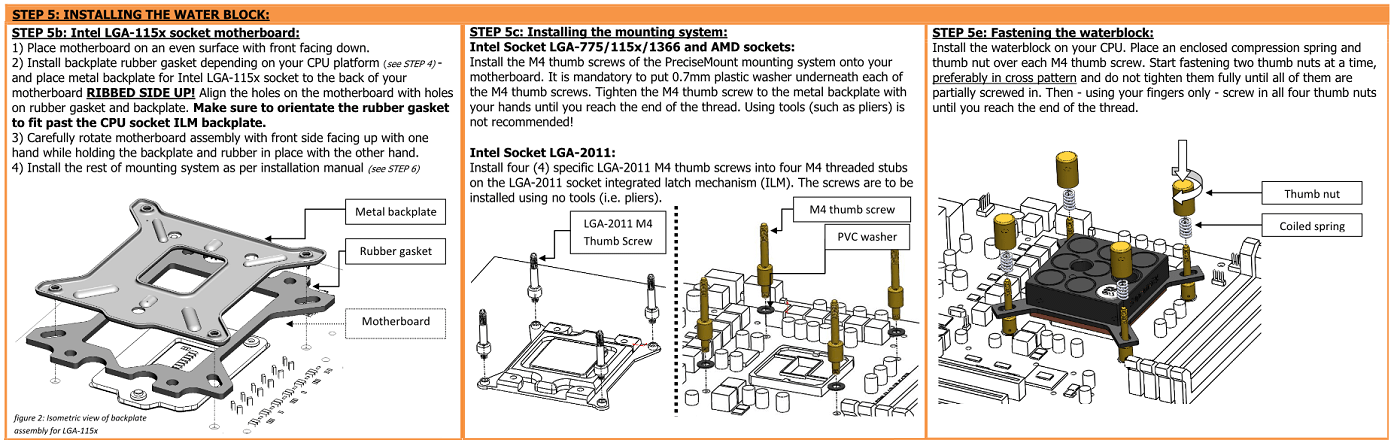




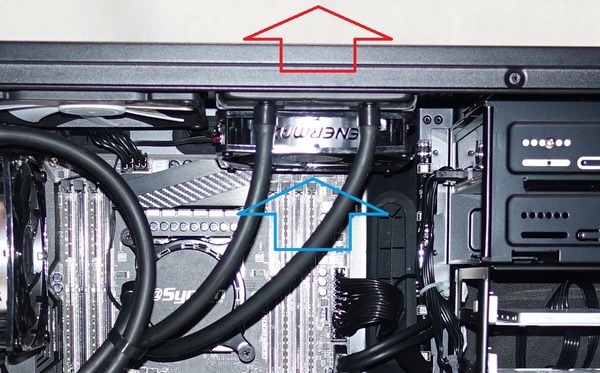
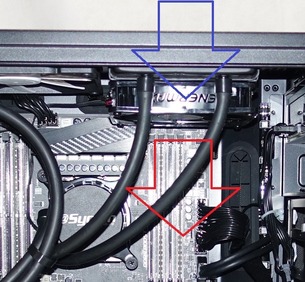
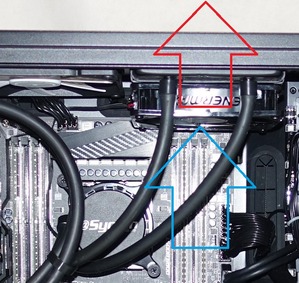











コメント